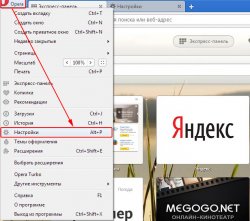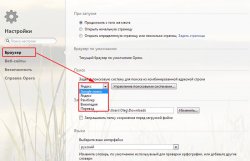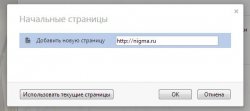Браузер Опера продолжает оставаться одним из самых любимых веб-обозревателей у пользователей персональных компьютеров, уступая пальму первенства только программе для просмотра сайтов Chrome от компании Google. Успех Оперы можно объяснить удобным интерфейсом, высокой скоростью загрузки страниц, широкими возможностями кастомизации и многообразием настроек. Рассмотрим как в Опере выполнить такую простую настройку как установку главной страницы.
Чтобы настроить поисковую систему, с помощью которой будет выполняться поиск запросов поступающих через комбинированную строку, выполните следующее.
- В браузере в левом верхнем углу нажмите кнопку с надписью Opera и нижней частью ее логотипа.
- В появившемся меню выберите пункт Настройки. Все предыдущие описанные действия заменяет нажатие сочетания клавиш Alt + P.
- В открывшейся вкладке Настройки в левой колонке нажмите ссылку Браузер, если данный раздел у вас не открылся по умолчанию.
- Найдите группу настроек поиска и выберите один из предлагаемых вариантов поисковых систем для поиска из комбинированной адресной строки: Яндекс, Гугл или Рамблер.
- Согласно последним трендам в разработке интерфейсов никаких кнопок подтверждения произведенных настроек нет. Поэтому, просто закройте вкладку с настройками и проверьте получили ли вы требуемый результат, вписав тестовый запрос в адресную строку в Опере и нажав клавишу Ввод (Enter).
- Снова откройте уже знакомую вкладу Настройки по аналогии с пунктами 1 и 2, описанными выше.
- Выберите в группе настроек При запуске строку Открыть определенную страницу или несколько страниц и нажмите ссылку Задать страницу.
- В поле ввода впишите адрес начальной страницы и нажмите кнопку Ок.